En este tutorial te mostraré cómo intercambiar las filas y las columnas de una tabla fácilmente y rᅢᄀpidament en Excel. Ya sea que desees reestructurar una tabla o cambiar la disposición de los datos, con un simple truco puedes realizar los cambios deseados sin perder mucho tiempo copiando y pegando manualmente. Esta técnica te ayudará a lograr resultados más eficientes en tu trabajo con Excel.
Principales conclusiones
- Puedes utilizar la función "Transponer" para intercambiar filas por columnas y viceversa.
- Las formatos se pueden ajustar en el nuevo diseño.
- Excel ofrece numerosas opciones para visualizar rápidamente los resultados y mostrar estadísticas.
Guía paso a paso
Primero, debes copiar los datos que deseas transponer. Para ello, selecciona las celdas necesarias de tu tabla.
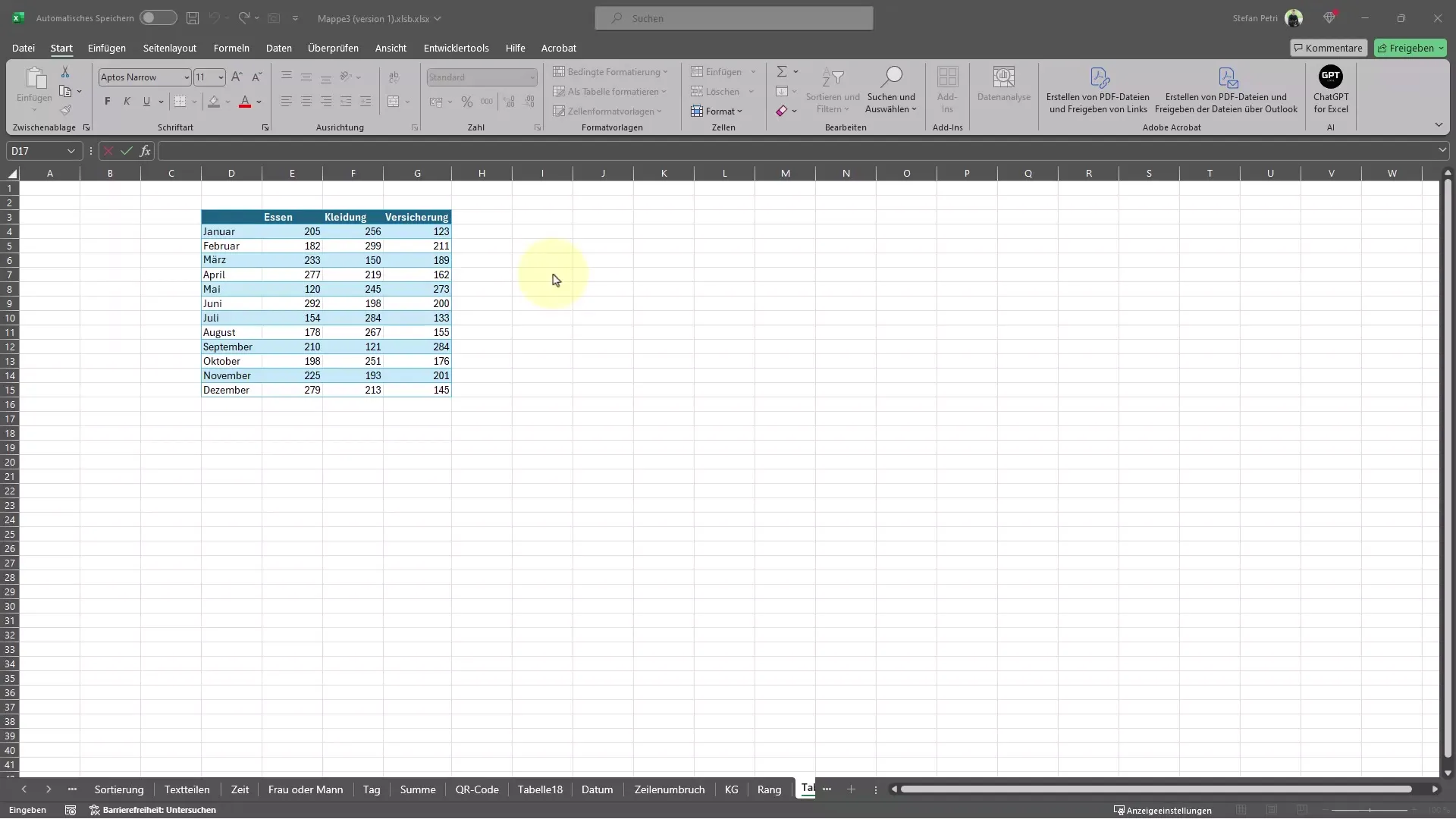
Una vez que hayas seleccionado las celdas, cópialas con la combinación de teclas Ctrl + C. Esto funciona como de costumbre y copiará los datos al portapapeles.
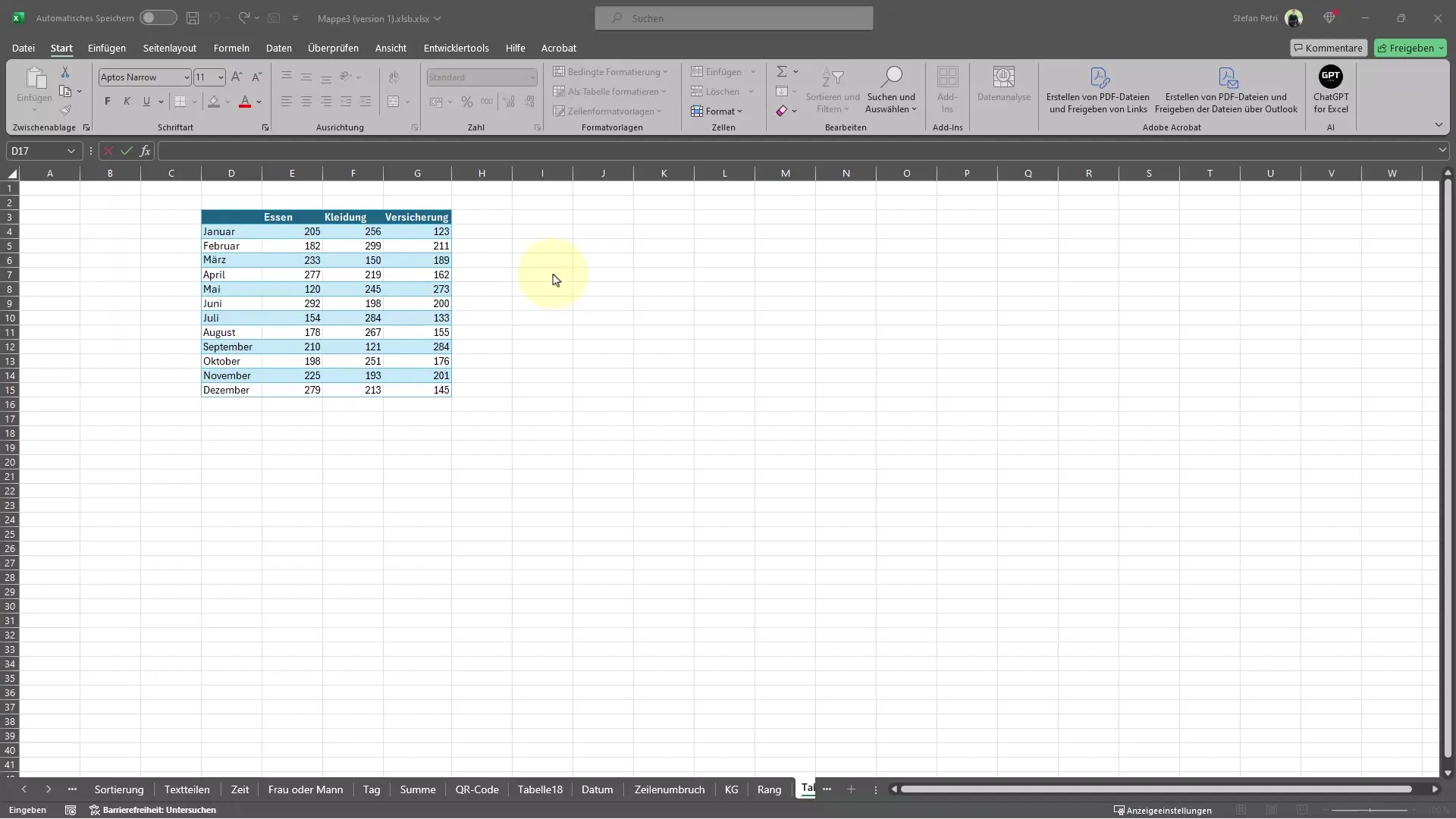
Ahora ve al área donde deseas pegar los datos transpuestos. Haz clic en la celda donde deseas tener la primera celda transpuesta.
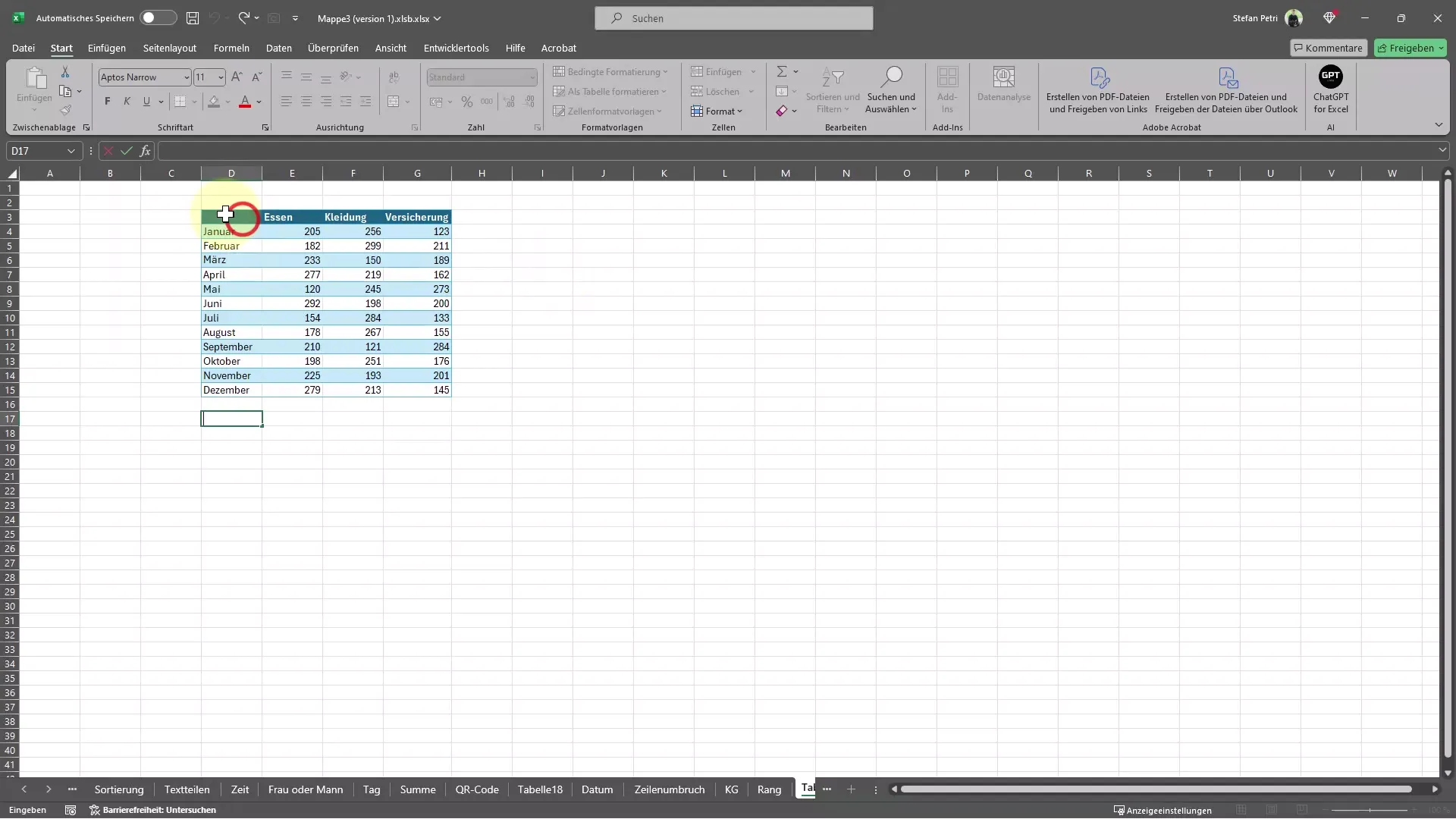
He seleccionado todo ahora:

Para pegar los datos copiados de manera transpuesta, utiliza nuevamente la combinación de teclas Ctrl + V. Esto pegará los datos, pero en la opción estándar que no está transpuesta. Para elegir la opción transpuesta, haz clic en el pequeño símbolo que aparece después de pegar los datos. Haz clic en él para mostrar las diferentes opciones de pegado.
Una de las opciones es "Transponer". Si la seleccionas, Excel convertirá las filas copiadas en columnas.
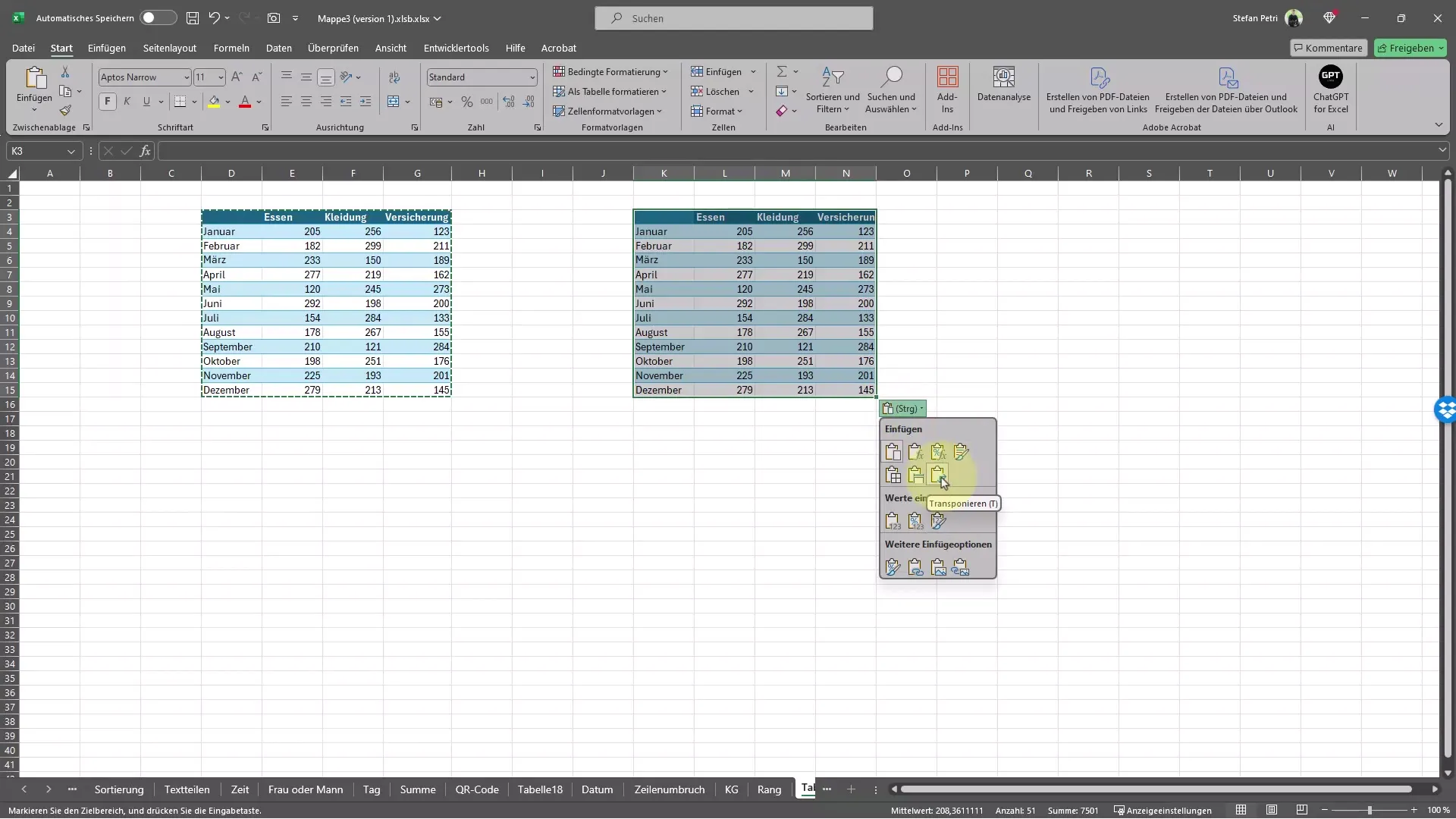
Verás que Excel ahora muestra los datos de manera que las filas originales están ahora ordenadas en columnas, y cada fila original forma una columna separada.
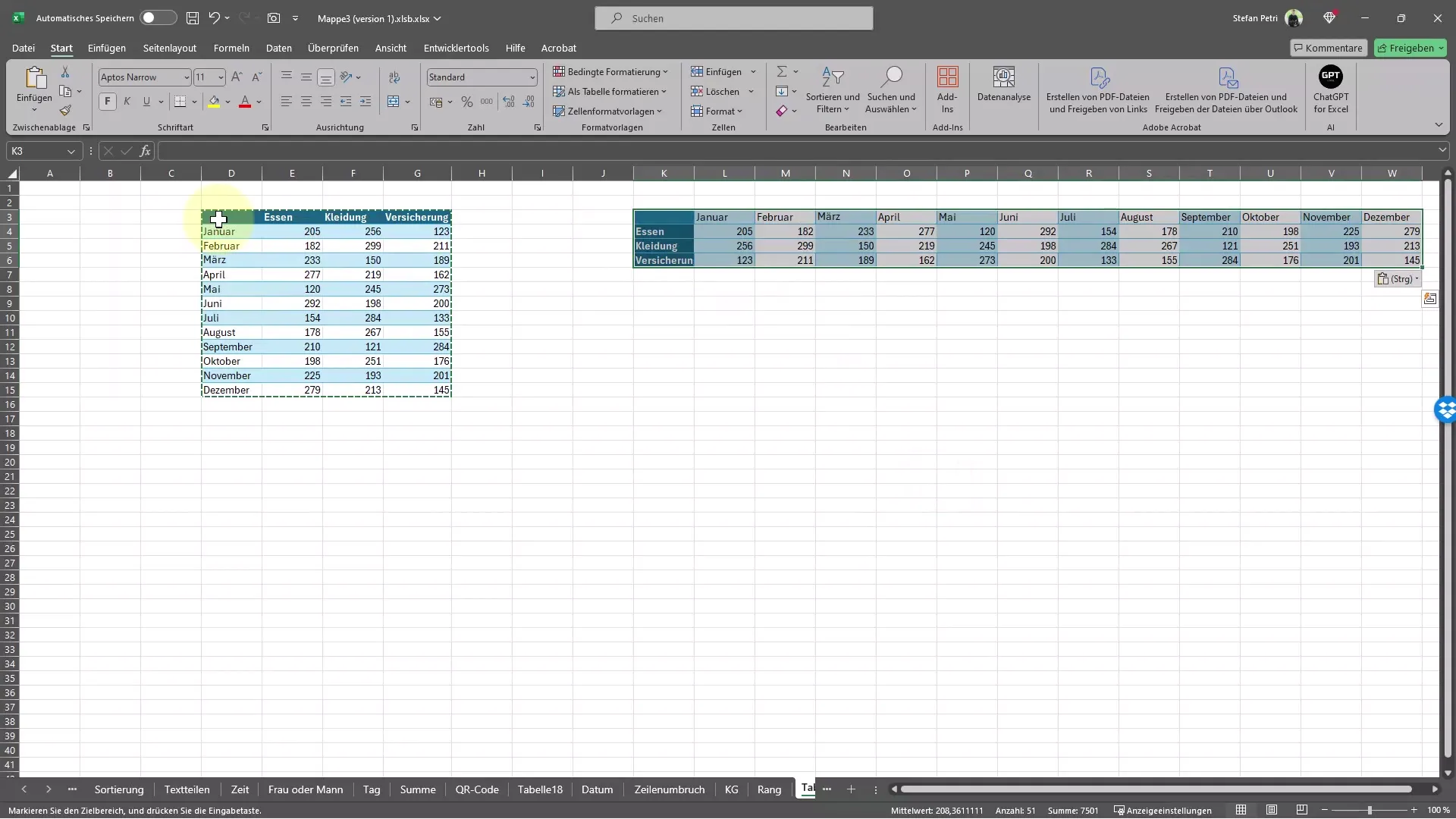
Ahora puedes ajustar el formato de las nuevas columnas según tus deseos. Tienes la flexibilidad para cambiar los colores, las fuentes y otros formatos.
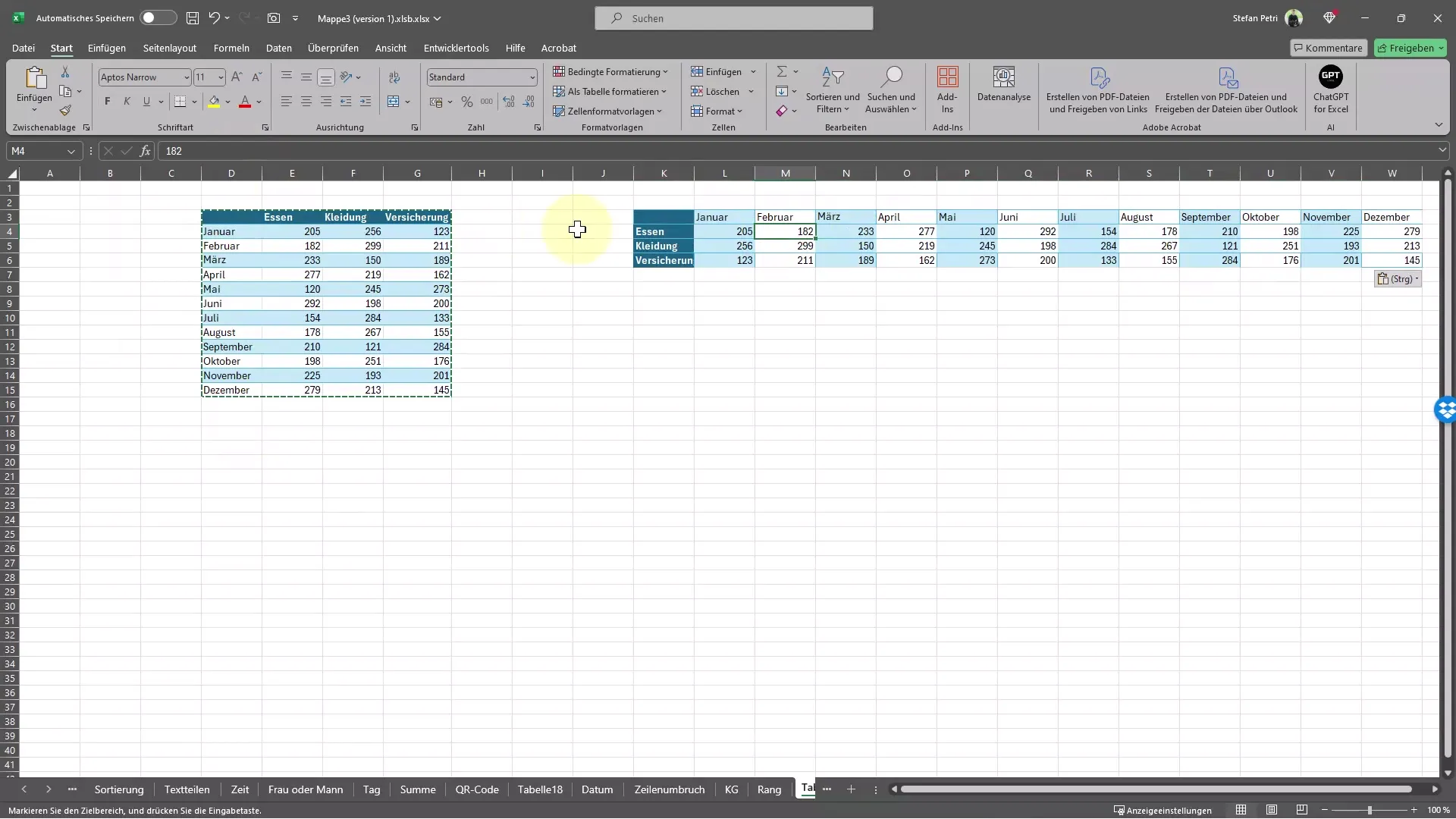
Excel también te ofrece opciones adicionales, como crear gráficos o diagramas con tus datos. Por ejemplo, si deseas añadir un gráfico para representar visualmente tus datos, puedes hacerlo inmediatamente después de transponerlos.
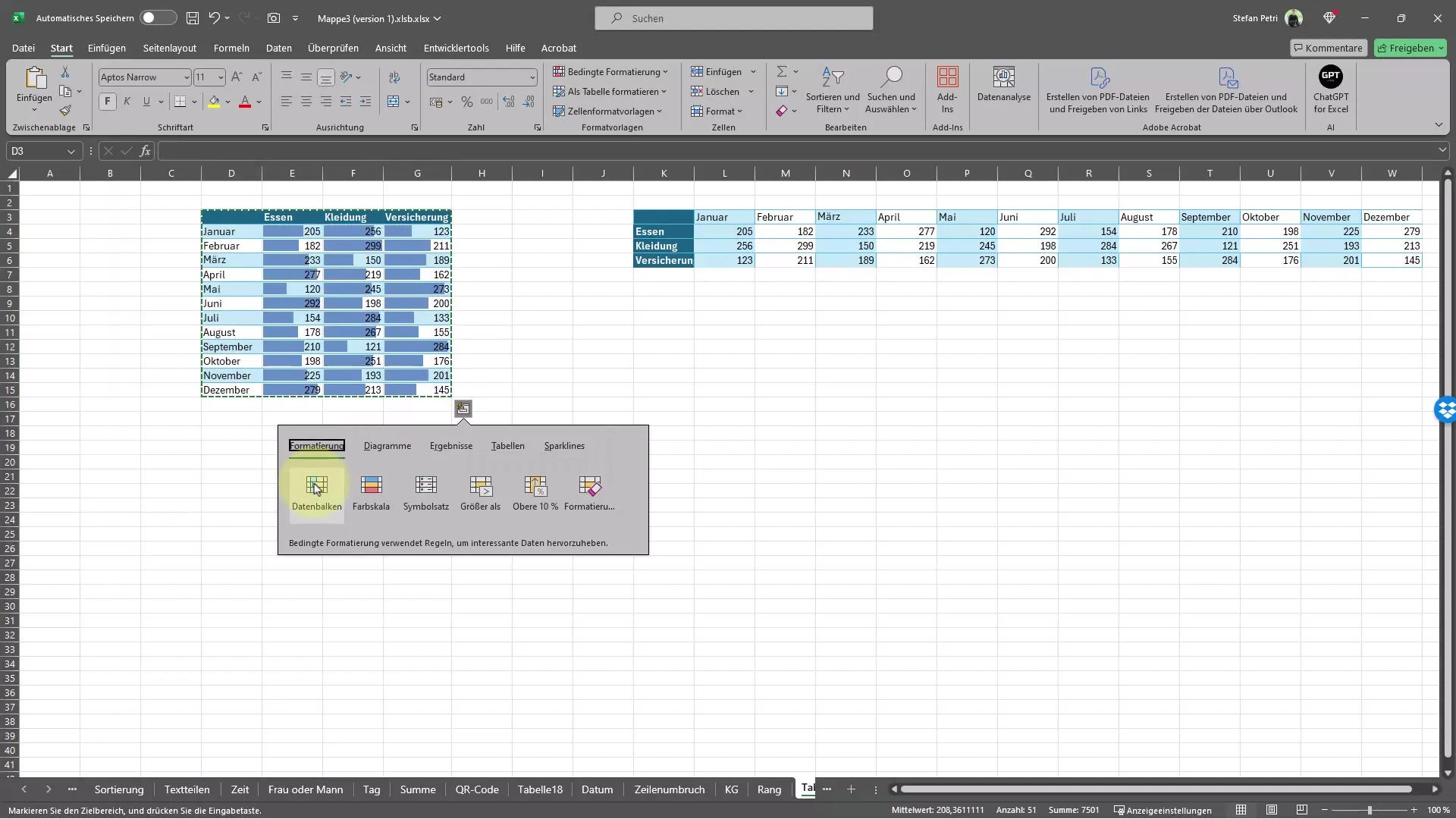
Adicionalmente, puedes aplicar funciones como sumas o promedios directamente en este nuevo diseño, sin necesidad de realizar cálculos manuales. Esto aumentará enormemente tu eficiencia.
Te recomiendo que pruebes este método y explores las diferentes opciones en Excel. Así podrás aprovechar al máximo las ventajas del software.
Resumen
Con la función Transponer en Excel, puedes intercambiar fácilmente filas y columnas. Los pasos descritos te guiarán a través del proceso y te ayudarán a cambiar la estructura de tus tablas rápidamente sin perder tiempo. ¡Experimenta con las opciones de formato y las funciones avanzadas de Excel para aprovechar al máximo tus datos!
Preguntas frecuentes
¿Cómo copio datos en Excel?Puedes copiar datos en Excel seleccionando las celdas deseadas y utilizando la combinación de teclas Ctrl + C.
¿Cómo pego datos transpuestos?Selecciona la celda donde deseas pegar los datos y haz clic en la opción de pegado "Transponer" después de haber pegado los datos.
¿Puedo cambiar el formato de las nuevas columnas?Sí, puedes ajustar el formato en cualquier momento, incluidos colores y fuentes.
¿Qué puedo hacer después de transponer las columnas?Puedes crear gráficos, aplicar funciones u hacer más ajustes para analizar los datos.


